
Projekt TOR mówi, że nie możesz uruchomić pełnej wersji anonimowej przeglądarki Tor na Chromebooku. Ale za pomocą podsystemu Linuksa ChromeBooka można zainstalować i używać go bardzo łatwo. Oto jak.
Co to jest tor?
Projekt TOR stworzył wolny, anonimowa sieć komputerowa że każdy może użyć do utrzymania prywatności online. Sieć TOR wykorzystuje regularną infrastrukturę internetową wraz z własną siecią nakładki węzłów wolontariuszy. Wykonywania one routing do ruchu sieciowego TOR. Szyfrują ruch i korzystają z innych sztuczek, aby robić tylne śledzenie i identyfikację adresu IP trudne do punktu niemal niemożliwego.
Przeglądarka TOR pozwala uzyskać dostęp do stron internetowych w sieci TOR, a także w regularnej sieci, która jest znana jako czysta sieć. W obu przypadkach ruch sieciowy jest kierowany przez sieć TOR. Ale pamiętaj, że Twój ruch ma zamiar wyjść z okładki sieci Tor, aby uzyskać dostęp do witryny, którą chcesz odwiedzić. Jeśli strona używa Protokół https. , Twoje połączenie będzie nadal szyfrowane i niedostępne dla innych. Jeśli strona używa starszego protokołu HTTP, ruch nie będzie bezpieczny. Używać Wirtualna prywatna sieć (VPN) Zapewnia ochronę tego ostatniego etapu połączenia i jest wysoce zalecane.
Jednak głównym celem przeglądarki TOR nie jest jasne przeglądanie. W rzeczywistości, że twój związek wydawałby się nieco powolny i degradowałby swoje doświadczenie użytkownika. Jego prawdziwym celem jest odwiedzenie witryn na samej sieci torowej, które nazywane są stronami cebulowymi. Te mają rozszerzenie ".onion" i nie można go osiągnąć za pomocą regularnej przeglądarki.
Sieć torna jest darknet i część ciemna sieć . Jest wiele strasznych treści w ciemnej sieci. Powinieneś odwiedzić tylko ciemną sieć, jeśli masz dobry lub w inny sposób przekonujący powód do tego. I jest wiele ważnych powodów - ciemna sieć nie jest zła.
W niektórych represyjnych reżimach Tor jest jedynym sposobem na osiągnięcie stron internetowych Clear-Web, które zostały zakazane w tych krajach. Większość głównych gazet posiada witrynę cebuli w sieci torowej, aby anonimowe źródła mogą dostarczyć historie i wywiny, pozostając anonimowym.
Jak możesz uruchomić tor na Chromebooks?
Strona Tor mówi, że jest Brak oficjalnego klienta TOR dla Chromeos . Tam jest Aplikacja Tor Android. A ponieważ Chromebooks mogą prowadzić aplikacje na Androida, możesz użyć tego na swoim Chromebooku. Jednak nie jest idealny. Witryny, które odwiedzasz, myślę, że jesteś na urządzeniu mobilnym (np. Smartphone). Wersja witryny, którą zobaczysz, jest responsywne. Są one dostosowane do małych ekranów portretowych.
Na szczęście jest prosty sposób na zainstalowanie oryginalnej przeglądarki Tor na Chromebooku. Używa podsystemu Linuksa dla Chromeosa. Jeśli nie aktywowałeś Linuksa na swoim Chromebooku, najpierw musisz to zrobić.
Podsystem Linuksa może nie być dostępny na starszych modelach Chromebook. Jeśli ustawienie opisane w następnej części nie pojawia się w ustawieniach Chromeos, więc niestety, nie masz szczęścia.
Włączanie podsystemu Linuksa Chromeos
Po pierwsze, musisz włączyć podsystem Linuksa Chrome OS.
Kliknij obszar powiadomień (podajnik systemowy), aby otworzyć menu Ustawienia i kliknij ikonę zębatki.
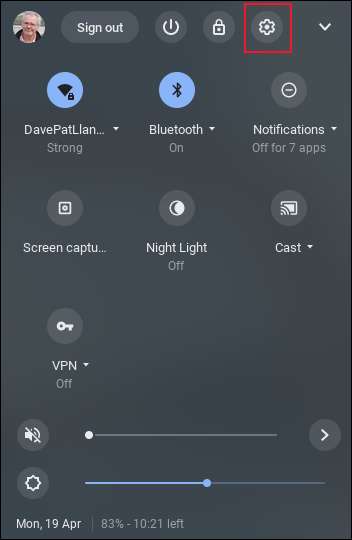
Na stronie Ustawienia wpisz "Linux" do paska wyszukiwania.
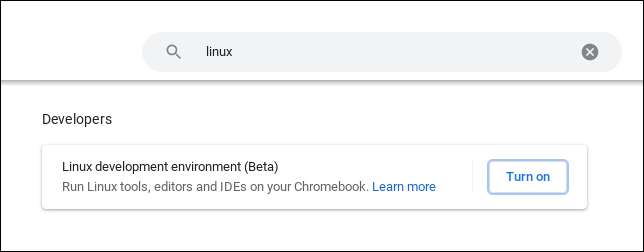
Kliknij przycisk "Włącz" obok wpisu "Linux Development Environment (beta)".
Okno potwierdzenia wydaje się powiadomić, że pobieranie ma się wydarzyć.
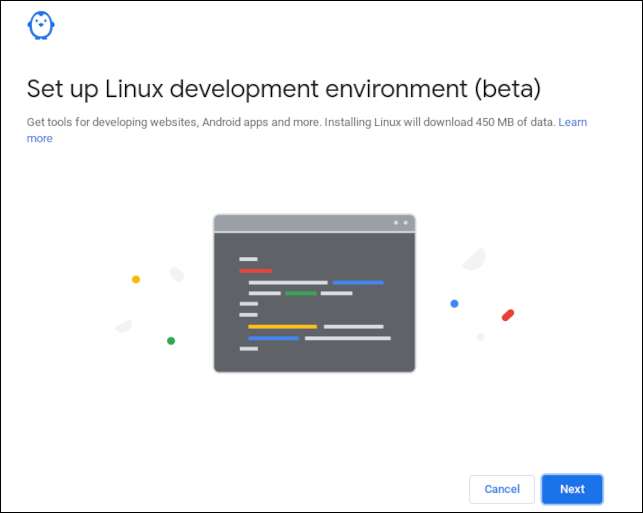
Kliknij przycisk "Dalej", aby przejść do następnej strony.
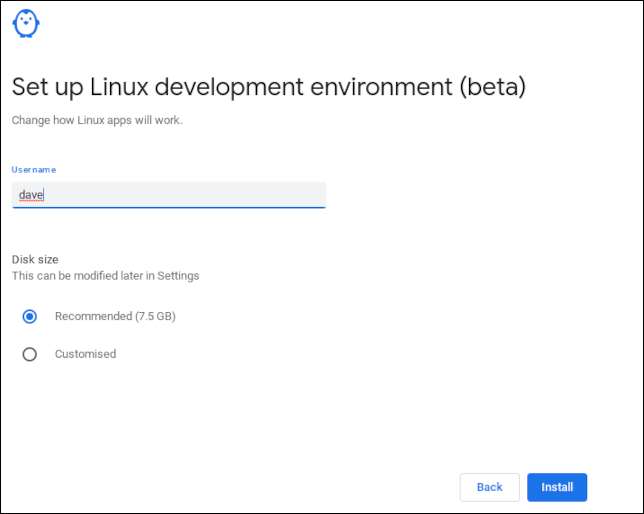
Wprowadź nazwę użytkownika i pozostaw opcję Rozmiar dysku w ustawieniu domyślnym. Kliknij przycisk "Zainstaluj", aby rozpocząć proces instalacji. To zajmie kilka minut. Po zakończeniu konfiguracji zobaczysz okno Terminal Linux i wiersz polecenia z zamrugającym kursorem.
Zauważ, że wiersza polecenia zawiera nazwę użytkownika, którą wybrałeś wcześniej. W tym przykładzie było "Dave".

Aby dowiedzieć się trochę o środowisku Linux, w którym działa, wpisz to polecenie, a następnie naciśnij klawisz "Enter". Musisz trafić na przycisk "Enter" za każdym razem, gdy wprowadzasz polecenie w oknie terminalu.
Cat / etc / OS-RELEAL
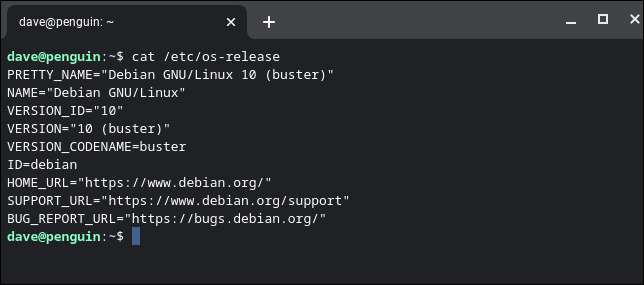
Niektóre interesujące informacje są dla nas wyświetlane. Najważniejszą rzeczą jest to, że teraz wiemy, która wersja Linux ten podsystem jest oparty na. Jego Debian Linux. . Debian używa TRAFNY System instalacji oprogramowania lub "Menedżer pakietów" w Linux-Mów.
Użyjemy apt, aby zainstalować przeglądarkę TOR.
Instalowanie przeglądarki TOR
Skopiuj i wklej kolejny linię do okna terminala. Należy pamiętać, że jeśli używasz klawiatury, aby wkleić do okna zacisków, klawisze są "Ctrl + Shift + V", a nie "Ctrl + V."
Kiedy mówimy o systemie APT, aby zainstalować dla nas pakiet, przeszukuje kilka lokalizacji, aby spróbować znaleźć pakiet. To polecenie ustawia dodatkową lokalizację dla wyszukiwania.
Echo "Deb http://ftp.debian.org/debian Buster-backports Main Cont" | sudo tee /etc/apt/sources.list.d/backports.list
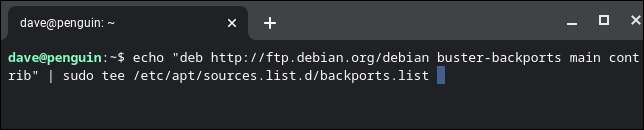
Teraz powiemy nasz system Linuksa, aby sprawdzić wszystkie aktualizacje.
Sudo APT aktualizacja

Po zakończeniu tego polecenia zainstalujemy program wyrzutni Browser Tor. Wytnij i wklej to polecenie do okna terminala Linux, a następnie naciśnij "Enter".
Sudo Apt Install TorBrowser-Launcher -T Buster-backports -y

Zobaczysz dużo przewijania wyjścia i pasek postępu oparty na tekście na dole okna. Możesz zostać poproszony o potwierdzenie, że jesteś pewien, że chcesz zainstalować wyrzutnię. Jeśli zostaniesz poproszony, naciśnij "Y" i naciśnij "Enter".

Po zakończeniu instalacji możemy uruchomić wyrzutnię przeglądarki TOR.
To, co zainstalowaliśmy, jest małym programem, który pobiera faktyczne pliki instalacyjne przeglądarki TOR, sprawdza integralność pobierania przed podpisami i kontrolami, a jeśli wszystko jest w porządku, instaluje go dla nas.
TorBrowser-Launcher

Poczekaj, aż pliki do pobrania i zainstalowania.
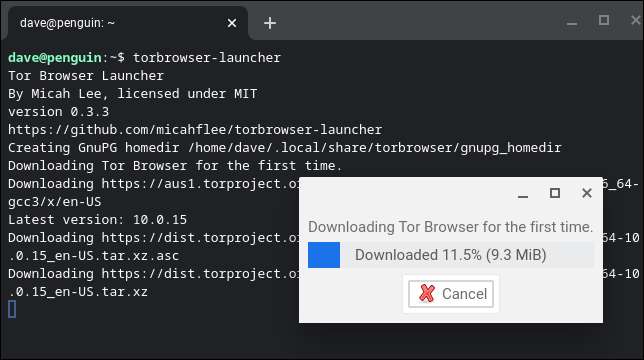
Pojawi się okno dialogowe połączenia. Kliknij przycisk "Połącz".
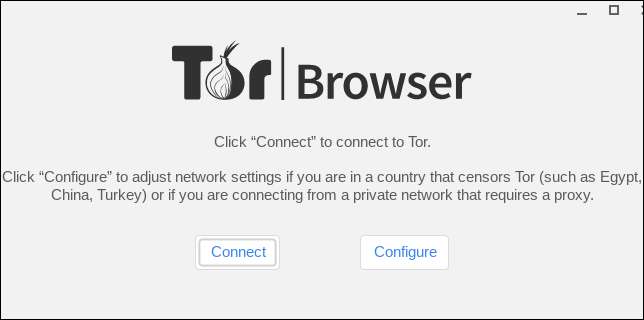
Poczekaj, podczas gdy kolejny pasek postępu powoli wkrada się do 100%.
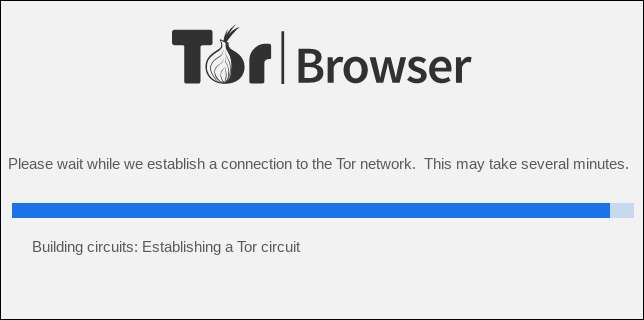
W końcu pojawi się przeglądarka Tor.
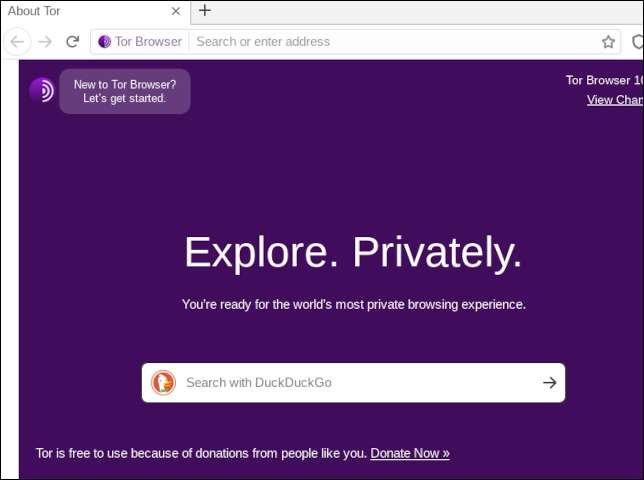
Prawdopodobnie znajdziesz go wygodne, aby dodać przeglądarkę Tor do przypięte aplikacje na półce. Kliknij prawym przyciskiem myszy ikonę przeglądarki TOR na swojej półce i wybierz "PIN" z menu kontekstowego.

Aby uruchomić przeglądarkę Tor w przyszłości, kliknij ikonę na swojej półce.
Będzie krótki opóźnienie, gdy zostanie przygotowany i konfiguruje się, a następnie uruchomi się przeglądarka.
Dokonywanie Tor Safer na Chrome OS
Zwiększmy poziom bezpieczeństwa przeglądarki. Kliknij ikonę menu trójkresowe w prawym górnym rogu okna przeglądarki.

Z menu wybierz "Preferencje".
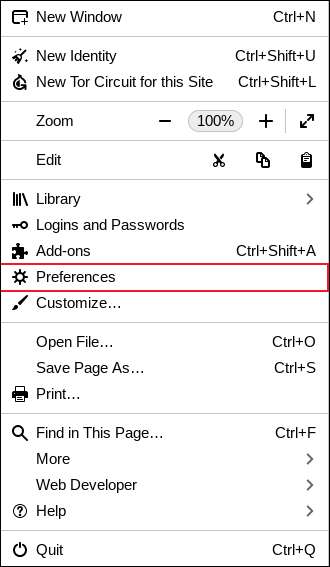
Po wyświetleniu okna ustawień kliknij "Prywatność i bezpieczeństwo" na liście opcji po lewej stronie ekranu. Jeśli masz okno przeglądarki ustawione na wąską szerokość, opcja jest zastąpiona ikoną kłódki. Ustaw "poziom bezpieczeństwa" do ustawienia "najbezpieczniej".
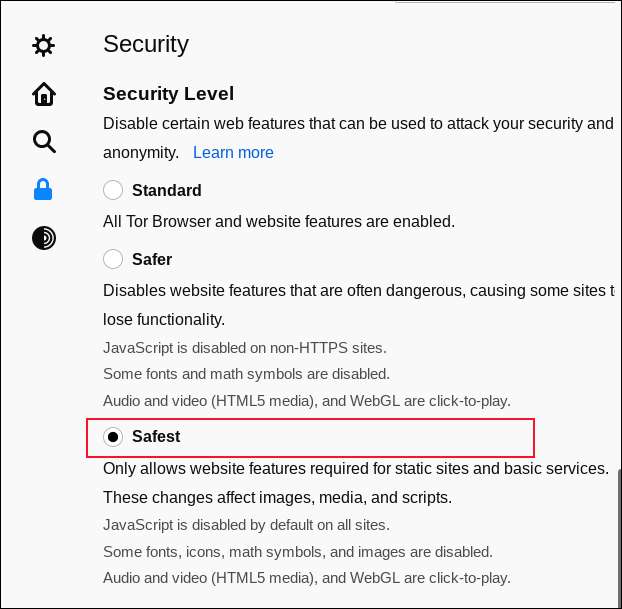
Teraz, gdy masz skonfigurowaną przeglądarkę Tor, dobrze jest iść i odwiedzić witryny cebuli. Ale gdzie oni są? Cóż, to trochę Złap 22 . Jeśli wiesz, dlaczego musisz być w ciemnej sieci, powinieneś wiedzieć, gdzie musisz iść.
Ciemna sieć nie ma odpowiednika Google. Przynajmniej nie ma nic, co możesz zaufać, że nie wskazuje Ci fałszywych witryn i niekończących się oszustwach. Nie można wyszukiwać tematu i uzyskać listę linków do różnych witryn. To nie jest jasna sieć.
Ale jedynym sposobem udowodnienia, że przeglądarka TOR działa prawidłowo, jest odwiedzenie niektórych witryn cebuli. Oto kilka bezpiecznych.
- Duckduckgo. : Wyszukiwarka prywatności. Oczywiście jest to tylko wyszukiwanie jasnej sieci. Znajdź go na https://3g2uppl4pq6kufc4m.onion/
- CIA. : Witryna cebuli Agencji Inteligencji. Jest pod adresem http://ciadotgov4sjwlzihbbgxnqg3xiyrg7SO2R2O3LT5WZZ5YPK4SXYJSTAD.ONION/INDEX.HTML/
- New York Times : The New York Times utrzymuje kilka stron cebuli. Ta strona zawiera wiadomości każdemu, kto może go dotrzeć, w tym z regionów, w których znajdują się zewnętrzne wiadomości: https://www.nytimes3xbfgragh.onion/
Aby uzyskać maksymalne bezpieczeństwo, użyj przeglądarki TOR z VPN ( Expressvpn. jest naszym ulubionym) i tylko przejdź do ciemnej sieci z uwzględnieniem konkretnego celu. Dorywczo turystyka się nie liczy.







